Dank der Entwicklungen der letzten Jahre ist es inzwischen ein Kinderspiel in Photoshop Objekte freizustellen. Mit Hilfe von maschinellem Lernen erkennt die App jetzt selbstständig Personen und Tiere in deinem Bild und macht daraus eine Auswahl – und das alles mit nur einem Klick. Früher musstest du mühsam mit Lassos, Zeichenstift, Zauberstab oder dem Schnellauswahlwerkzeug arbeiten, um per Hand eine einigermaßen präzise Auswahl zu treffen. Heute kannst du diese Auswahl mit Motiv auswählen ganz leicht erstellen und dann per Hand verfeinern.
Klar, für absolut perfekte Ergebnisse ist immer noch aufwändige Handarbeit erforderlich, die verschiedene Freistellmethoden kombiniert. In vielen Fällen reicht einfaches Freistellen per Motiv auswählen aber aus. Zum Beispiel für lokale Farb-Korrekturen.
Automatisch Freistellen in Photoshop mit „Motiv auswählen“
Um eine automatische Auswahl mit „Motiv auswählen“ zu erstellen wählst du nach dem Öffnen des Bildes als erstes das Schnellauswahl- oder das Zauberstab-Werkzeug aus (Taste W).
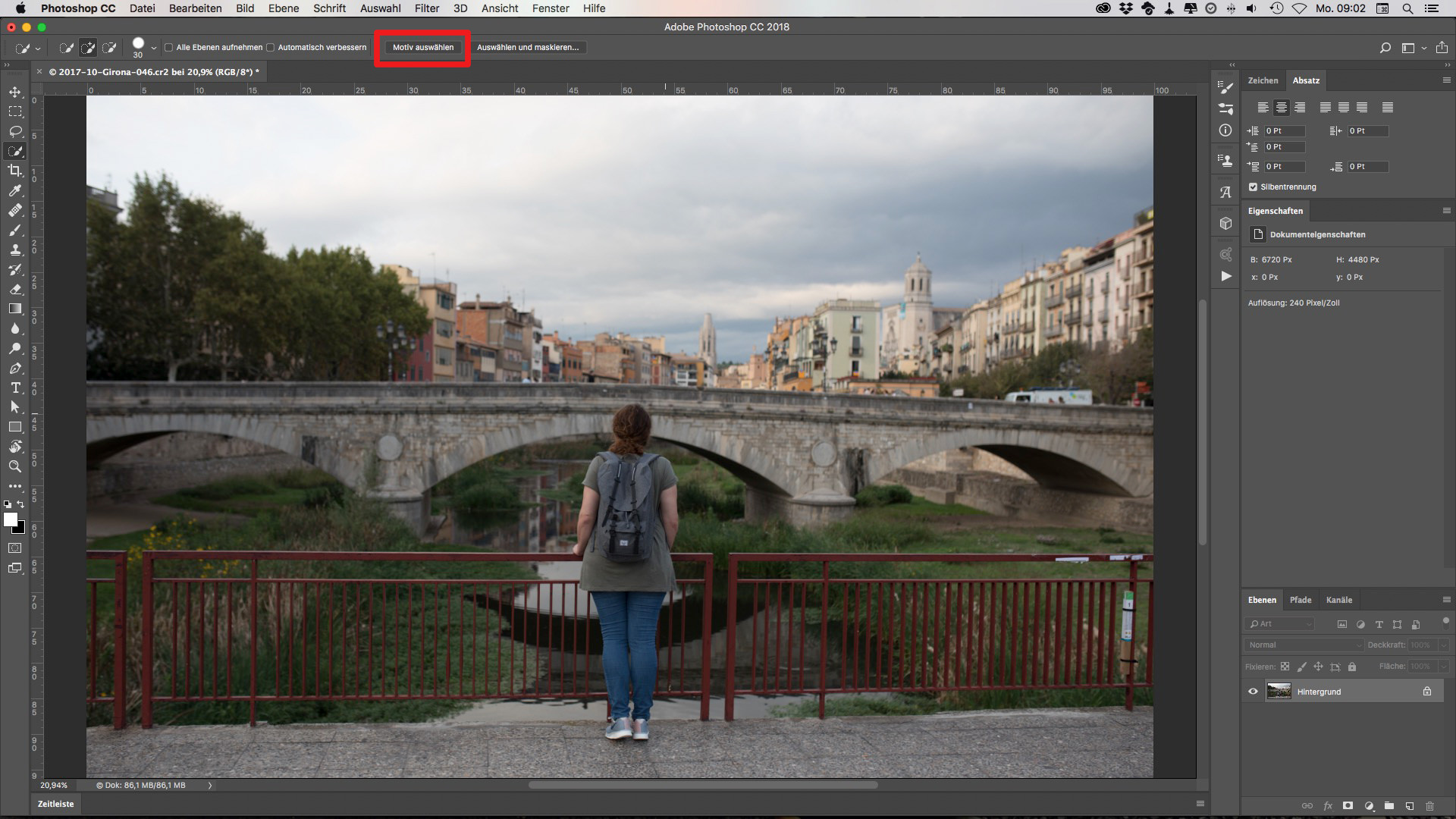
Dann erscheint in der Leiste oben der Button „Motiv auswählen“. Dort hast du mit dem kleinen Pfeil daneben noch die Möglichkeit zu wählen ob die Motiverkennung auf deinem Rechner oder in der Cloud durchgeführt werden soll. Die Cloud-Variante ist präziser, aber dafür langsamer und ist datenschutzrechtlich fragwürdig. Wenn du mit Kundendateien arbeitest solltest du das vorher abklären. Nun klickst du einfach auf den Button und nach einer kurzen Berechnung hat Photoshop die Auswahl zum Freistellen des Objektes erstellt.

Anschließend kannst du die Auswahl noch mit Auswählen und maskieren, dem anderen Button in der Leiste, weiter verbessern. Es gibt bereits ein Tutorial zum Haare freistellen von mir, in dem ich diese Funktion genauer erkläre.
Mit deiner fertigen Auswahl kannst du nun mit dem Button in der Ebenen-Palette (◘) eine neue Ebenen-Maske erstellen.
Die zweite Möglichkeit Motiv auswählen zu benutzen ist direkt im Auswählen und maskieren-Fenster. Das geht auch in den anderen Auswahl-Werkzeugen.
Fazit: Freistellen Photoshop ist ganz einfach!
Es ist wirklich beeindruckend, wie gut das automatische Freistellen in Photoshop inzwischen funktioniert und es lässt einen erahnen was zukünftig mit maschinellem Lernen und künstlicher Intelligenz noch möglich ist. In Lightroom gibt es inzwischen auch tolle KI-basierte Masken-Werkzeuge. Ich bin gespannt, was da die nächsten Jahre kommt!
Dir hat der Artikel gefallen? Dann schicke ihn doch an Freunde, teile ihn auf Social Media oder merke Ihn dir für die Zukunft bei Pinterest!
*Partner-Link: Wenn du auf den Link klickst und dann im Shop etwas kaufst, unterstützt du durch die kleine Provision diesen Blog und sorgst dafür, dass die Beiträge weiterhin kostenlos bleiben. Dich kostet der Artikel keinen Cent mehr. Danke für deine Unterstützung! :) Der Preis wurde am 27.07.2024 letztmalig aktualisiert und kann sich seitdem geändert haben. Entscheidend ist der Preis beim Kauf auf der Seite des verlinkten Shops.
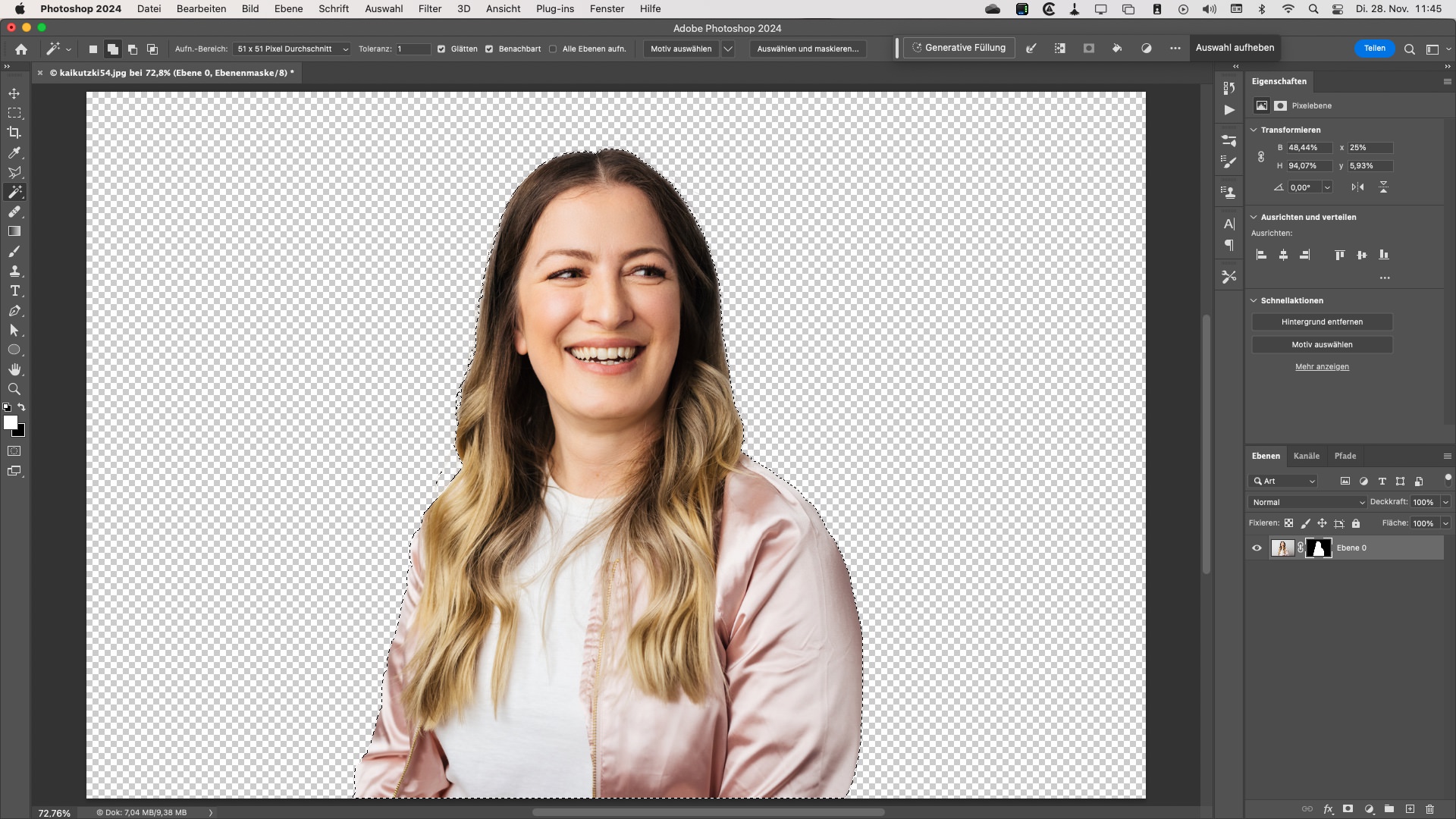
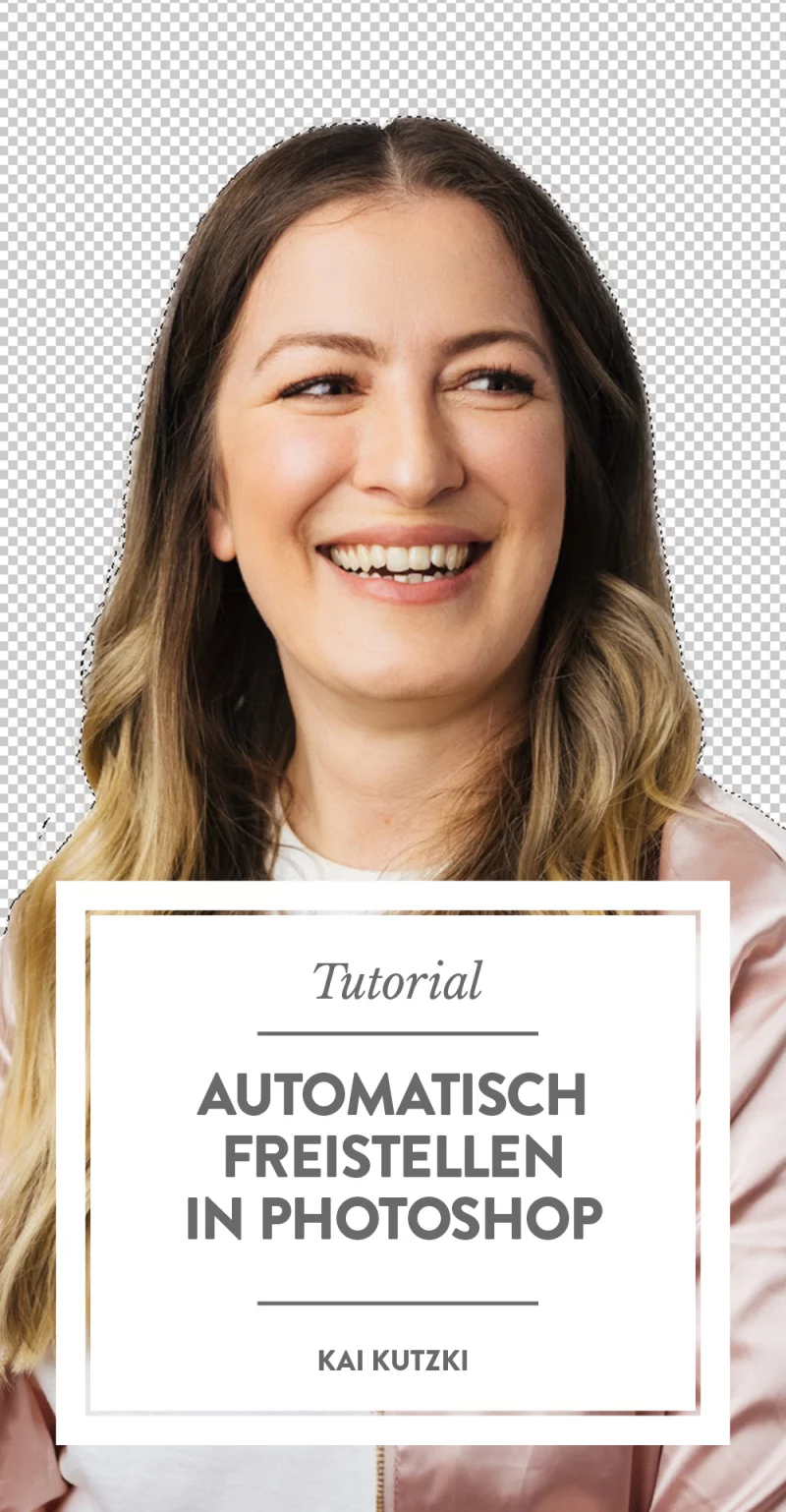



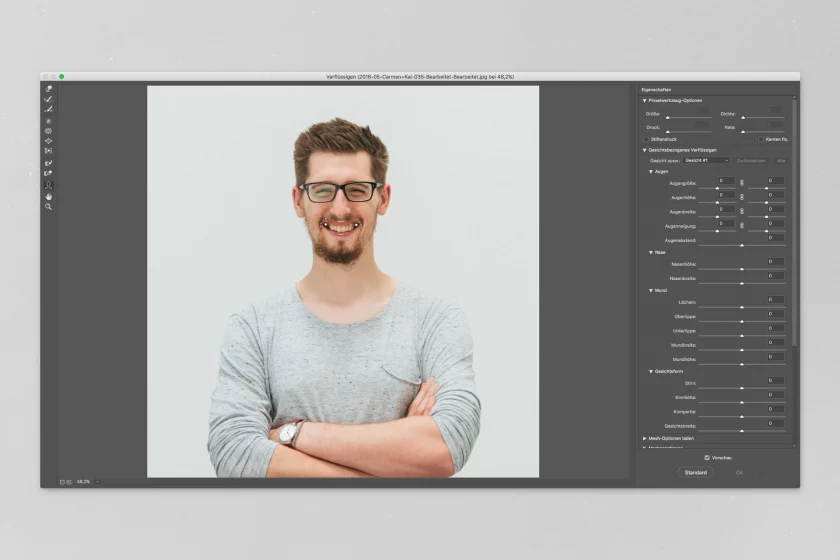
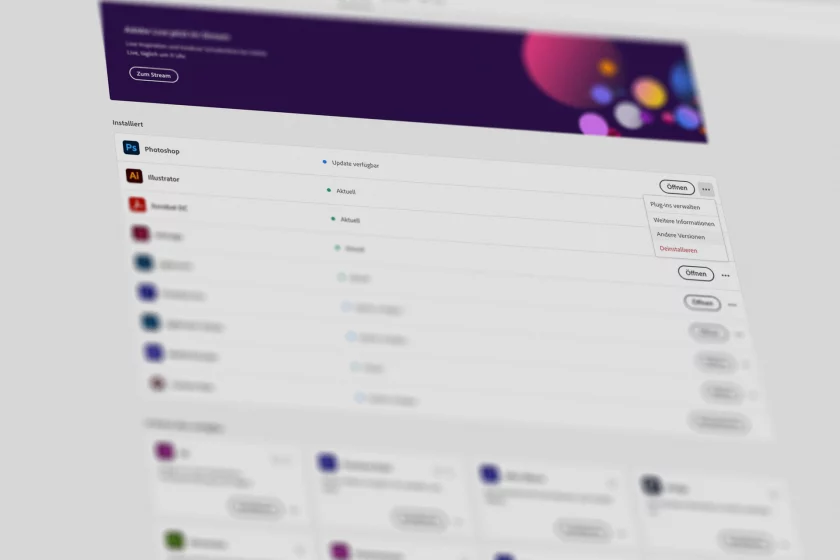
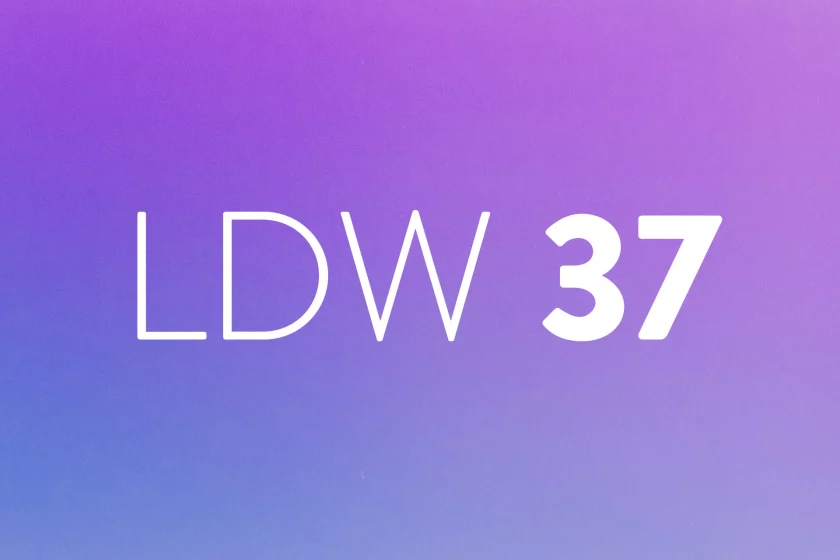



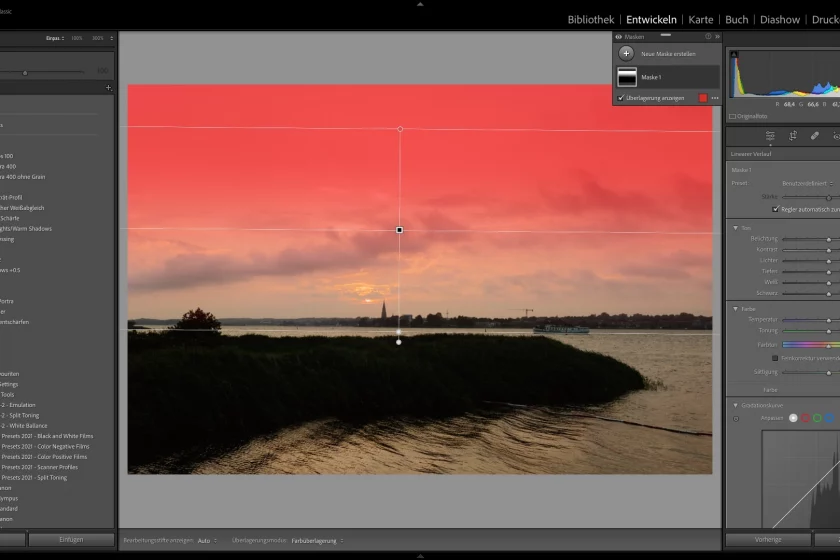
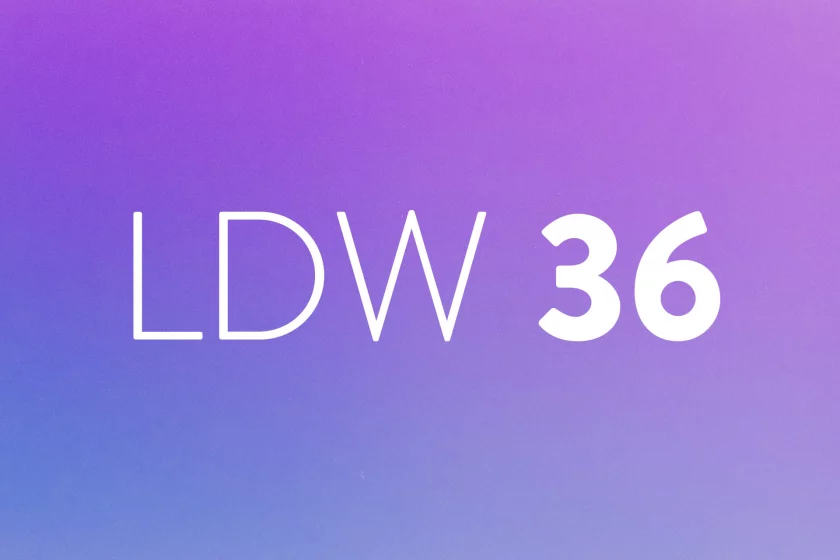

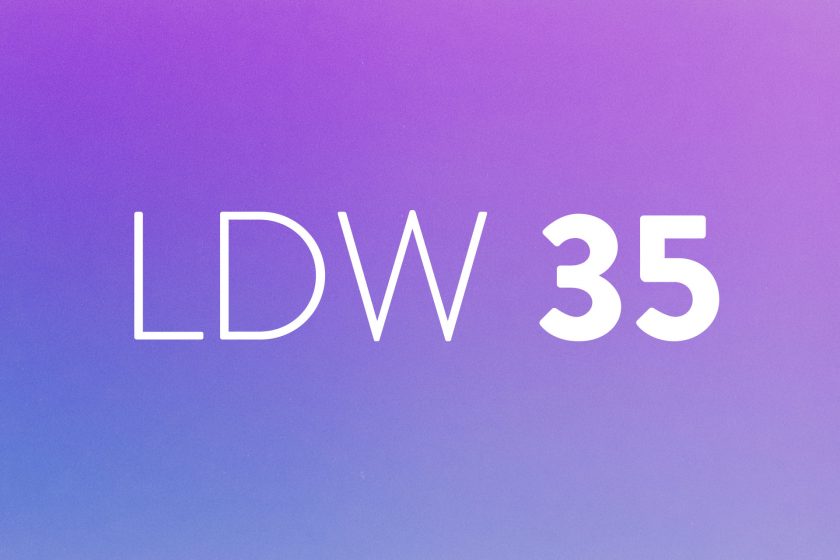
So eine Figur freizustellen, ist selbst für 6-jährige kein Problem.
Stimmt! Nach dem Update nicht mehr. Aber genau darum geht’s ja in dem Video 😉